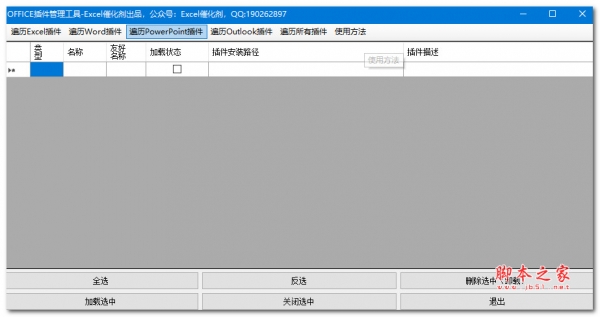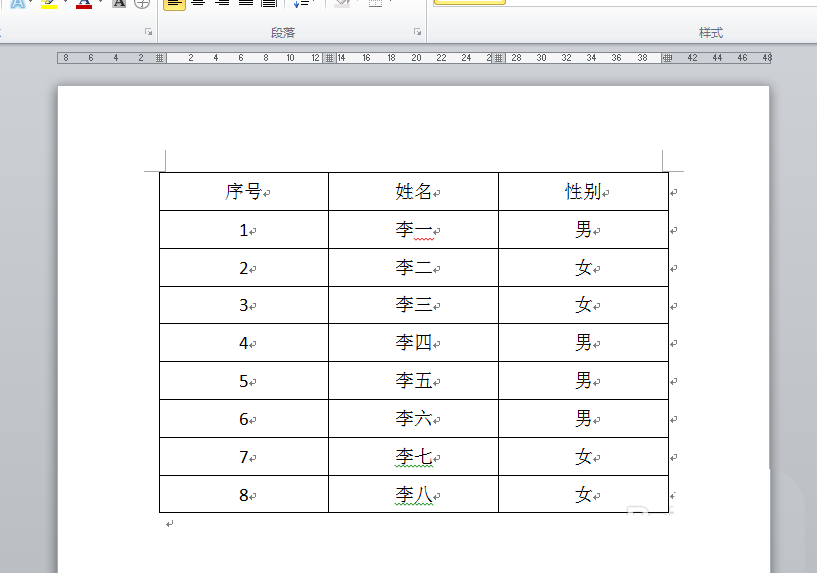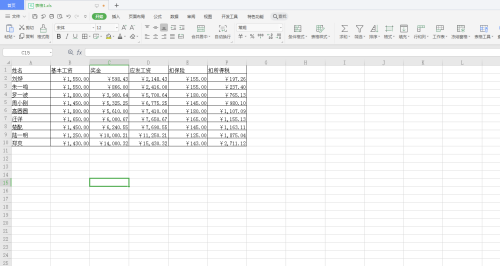Excel表格怎么实现行间随机排序?
发布时间:2021-11-06 09:18:01 作者:手工客
Excel表格怎么实现行间随机排序?Excel表格中的数据经常会进行排序,该怎么随机排序呢?今天我们就来看看excel表格进项随机行间排序的教程,需要的朋友可以参考下
Excel想要实现将多列整行数据在行间打乱顺序随机排列排序,该怎么操作呢?今天来介绍两种实现方法,请看下文详细介绍。
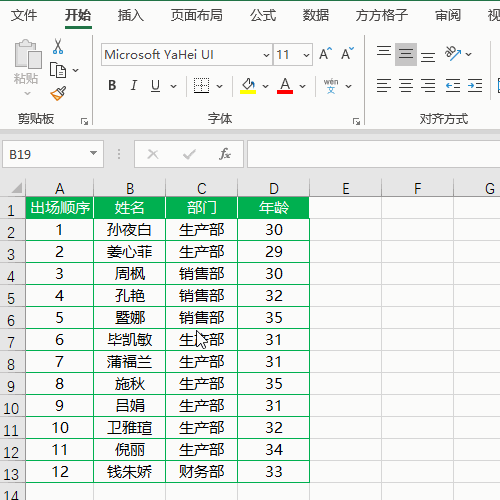
方法一:
1、如下图是某公司演讲比赛出场顺序,现在想要将出场顺序打乱重新排序

2、选中所有员工信息单元格区域即B2:D13

3、点击下图选项(Excel插件,百度即可下载安装,本文不作详细解说)

4、点击【随机重复】,选择【随机排序】

5、勾选【行间排序】,然后点击【确定】即可完成

6、完成效果如下图,如果对排序不满意再一次点击确定,即可重新排序。

方法二:
1、在表格后面插入一列辅助列

2、在辅助列单元格内输入公式=RAND()

3、然后选择B2:E13单元格区域,点击【数据】,选择【排序】

4、将【主要关键字】设为辅助列,然后点击【确定】即可完成随机排序

5、完成效果如下图

相关文章
-
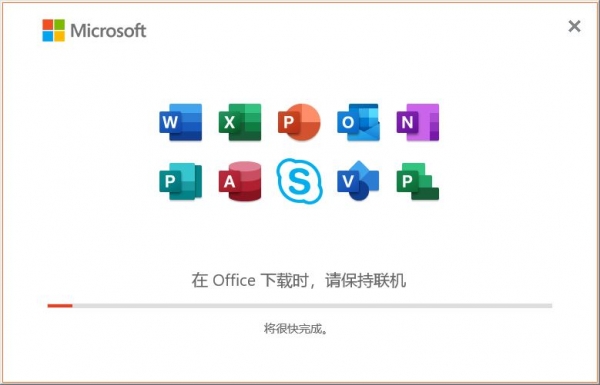
Excel表格怎么进行智能分页打印? excel表打印分页的技巧
Excel表格怎么进行智能分页打印?exce表格中的内容想要打印出来,该怎么分页打印呢?我们可以进行智能分页打印,下面我们就来看看excel表打印分页的技巧06-26 -
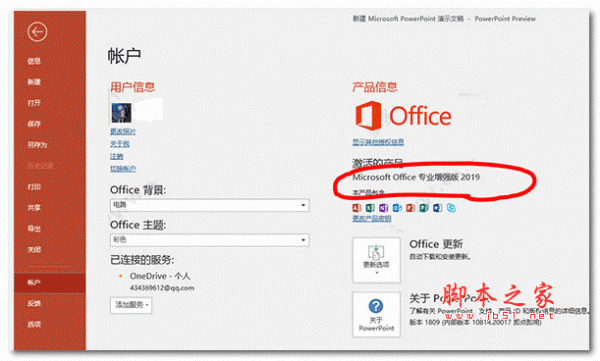
Excel表格数据如何实现并列排名? Excel数据并列排名设置方法
Excel表格数据如何实现并列排名?统计学生成绩的时候,会出现相同的分数,这就涉及计到了并列排名,该怎么进行并列排名呢?下面我们就来看看Excel数据并列排名设置方法04-23 -
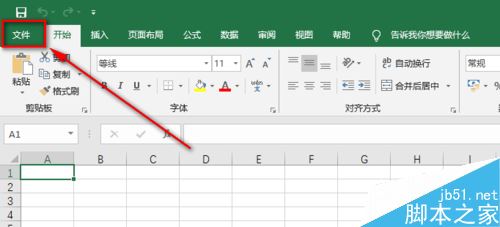
Excel 2019如何加密表格?Excel 2019表格设置密码教程
Excel 2019如何加密表格?这篇文章主要介绍了Excel 2019表格设置密码教程,需要的朋友可以参考下09-19 -
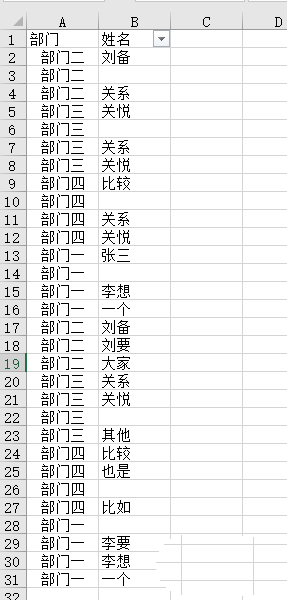
excel表格为什么粘贴不上? excel表格只能粘贴一行的解决办法
excel表格为什么粘贴不?excel表格中想要进行复制粘贴,发现只能粘贴第一行,该怎么解决这个问题呢?下面我们就来看看excel表格只能粘贴一行的解决办法,需要的朋友可以参考下01-31 -
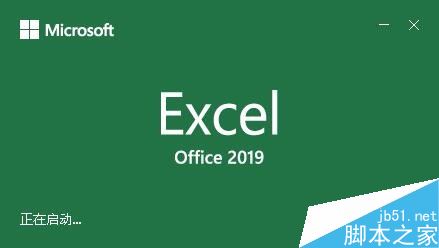
Excel2019怎么隐藏列?Excel2019批量隐藏列教程
Excel2019怎么隐藏列?这篇文章主要介绍了Excel2019批量隐藏 取消隐藏列教程,需要的朋友可以参考下11-21 -

Excel2019怎么快速转换行列?Excel2019快速转换行列教程
Excel2019怎么快速转换行列?这篇文章主要介绍了Excel2019快速转换行列教程,需要的朋友可以参考下03-08